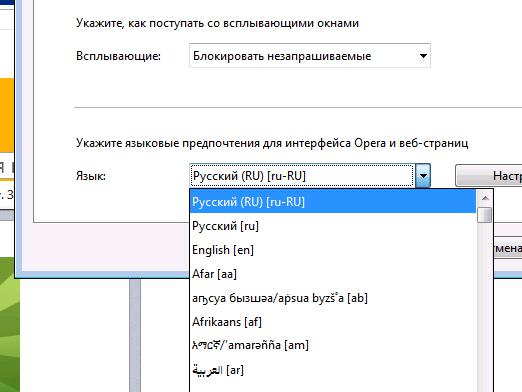Hur kan jag ändra Windows-språket?
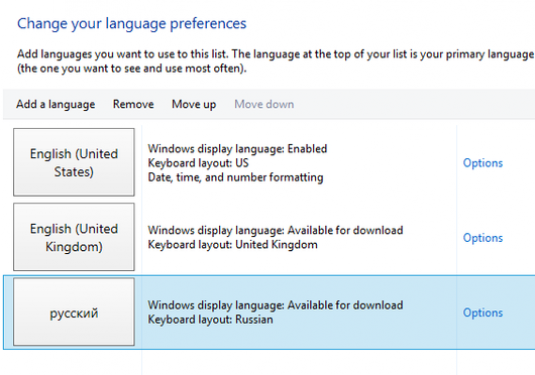
Windows-systemet innehåller alltid flera språkför gränssnittet. Vanligtvis är standard två - universella engelska och ryska. Men ibland händer det att du behöver ett annat språk, eller till och med några. I så fall kan förmågan att ändra eller lägga till språk i Windows 8 och andra versioner vara mycket användbart. Du kan läsa om att lösa dessa problem nedan.
Så här ändrar du Windows-gränssnittsspråket
Ändra gränssnittsspråket i Windows XP varDet är omöjligt på grund av bristen på den nödvändiga funktionen, men med tillkomsten av Windows 7, tillsattes denna funktion. Men inte alla församlingar tillåter detta. Endast de maximala och företagssammanslutningarna har funktionaliteten för flerspråkigt stöd.
För att ändra gränssnittsspråk måste du:
- Först och främst ladda ner den nödvändiga lokaliseringen. Du kan göra detta själv genom att hämta filen från den officiella Microsofts webbplats under Windows Update. Men om du inte vill röra runt med nedladdning, kan du skicka ärendet till Windows Update. I det andra fallet, måste du gå till Kontrollpanelen, hittar avsnittet "Regionala och språkinställningar" och klicka sedan på "Set språk". Denna metod rekommenderas i de flesta fall, eftersom den är enkel och tar inte tid att söka.
- När du har gjort flera poäng får du en nyspråkpaket. Därefter kan du i samma avsnitt lägga önskat språk för gränssnittet. I det här fallet kommer operativsystemet att kräva att logga ut och logga in igen för att ändringarna ska träda i kraft.
Men om du fortfarande väljer den första metoden, behöver du detgå till Windows Update-webbplatsen, där du kan hitta alla tillgängliga språkpaket. Direktlänkar leder omedelbart till hoppet i installationsfilen, vilket gör uppgiften enklare. Det är också nödvändigt att ta hänsyn till att de språkpaket är indelade i 32 och 64-bitars, liksom för den version av Windows XP med Service Pack. Dessutom väger de olika, vilket kan göra det svårt att hoppa en stor fil med dåligt Internet.
Efter hoppet, kör bara filen du behöver, ochSystemet installerar ett nytt språkgränssnittspaket. Det är bara att aktivera det på kontrollpanelen, och efter en liten omstart av operativsystemet ändras gränssnittsspråket till en ny.
Om språket inte ändras kan du se orsakerna och möjligheterna att lösa detta problem i vår artikel Varför ändras inte språket.
Så här byter du tangentbordet i Windows
I alla versioner av Windows växlar tangentbordetdetsamma. Vanligtvis är det som standard knapparna "Shift + Alt", som ändrar tangentbordsspråket. Du kan också klicka på språkfältet i aktivitetsfältet till höger, där klockan är. Där kan du enkelt byta språk genom att klicka på önskat objekt. På samma plats kan du anpassa nycklarna växla "av sig själv".
För att göra detta, tryck på vänsterklicka på språkfältet, välj "Språkinställningar", klicka på "Avancerade alternativ" där du hittar objektet "Ändra kortkommandon". Tyvärr kommer valet att vara liten i fönstret, men ändå om du ställer omkopplaren språket i «Shift + Ctrl», kan du förenkla ditt arbete lite med datorn.
I Windows 8 kan du genom att trycka på "Windows + Space"omedelbart byta språk till önskat alternativ. Detta är en ytterligare funktionalitet för växlingstangenterna. Och för att omorganisera standardversionen av nycklarna som byter layout, kan du göra detsamma som i äldre versioner av Windows.
Så här lägger du till ett annat språk i språkfältet
När som helst kan det behövas ett annat språk än ryska eller engelska. Till exempel när du kommunicerar med personer i andra länder, vilket tillåter Internet.
Återigen måste du klicka på språkfältet och välja"Språkinställningar". Dessutom kan du gå igenom kontrollpanelen i "språk och regionala standarder." Där måste du klicka på alternativet "Ändra tangentbord" på fliken "Språk och tangentbord".
Detta kommer att föra upp ett fönster där du kan genom att trycka på knappenLägg till ett nytt tangentbordslayout. Dessutom kommer en stor lista med alla tillgängliga tangentbordslayouter att visas. Välj det språk som ska läggas till i språkpanelen är inte svårt.
Därefter visas en ny tangentbordslayout på språkfältet och du kan byta språk till standard eller installerade genvägar eller i Windows 8 med "Windows + Space" -kombinationen.